
Sisukord:
- Autor John Day [email protected].
- Public 2024-01-30 08:49.
- Viimati modifitseeritud 2025-06-01 06:09.


Stop motion animatsioon on filmitehnika, mis hõlmab piltide järjestikust taasesitamist, et luua liikumise illusioon. Tehnika õppimine edendab abstraktset mõtlemist ja koostööl põhinevat loovust.
Eesmärgid
Õpilased:
- Tunnistage stop motion -animatsiooni ja SMA valmistamiseks kasutatud meedia laiust
- Mõistke põhilisi pildistamisvõtteid
- Saage aru stop motioni animatsiooni põhitehnikatest
- Arendage ja jäädvustage stopp -animatsiooni jada
Tarvikud
- iPodid (või muu kaamera - digitaalne on kõige lihtsam!)
- iPodi statiivid (painduvad relvad töötavad kõige paremini)
- Paber ja pliiats, pliiatsid, markerid, ajakirja väljalõiked, väikesed plastikust tegelased/autod, muud esemed vastavalt soovile.
Samm: määrake stseen

Kui olete oma varud kokku kogunud, hakake oma lugu kirjutama. Alustuseks on vähem rohkem. Olenevalt kasutatavast mobiilirakendusest kulub ühe sekundi filmimiseks 10-30 võtet! Hoidke see mõistlik.
Animatsiooni abil saate teha kõike, mida võite ette kujutada, näiteks asjade ilmumist/kadumist, kujundite/suuruste/värvide muutmist ja palju muud! Olen sageli mänginud tulede, legode, mängutaigna, joonistuslaudade ja mööbliga.
Siin on mõned lõbusad juhised:
- Lase loomal tuli sisse lülitada.
- Pange kriiditahvel puuvilju sööma.
- Kasutage savi puu kiire liiva sisse uputamiseks.
- Pane jõehobu lendama.
Nüüd nautige selle loo kirjutamist!
Samm: seadistage kaamera
Mobiilseadme kasutamine on kõige lihtsam, allalaadimiseks on palju suurepäraseid rakendusi. Lihtsalt minge oma seadmete rakenduste poodi ja otsige valikut „stop motion animation”, et leida erinevaid valikuid.
Seadistage oma rakendus:
- Looge uus projekt, andke sellele nimi.
- Vaadake oma seadeid - võiksite segi ajada kaadrisageduse, ülekatete ja automaatse pildistamisega; nende funktsioonide kohta leiate lisateavet allpool.
- Tõmmake kaamera välja, asetage statiivile ja suunake see sündmuskohale!
SUPER TÄHTIS! Hoidke kaamerat paigal. Eriti algajatele raamige kogu stseen ja jätke kaamera rahule. Selles põhijuhendis ei käsitleta kaamera liikumist.
Kaadrisagedus: iga sekundis esitatavate piltide arv. Mida rohkem pilte sekundis või suurem kaadrisagedus, seda sujuvam on lõplik pilt, kuid seda rohkem pilte peate tegema. Kui pildistate ühe kaadrisagedusega ja taasesitate teise kaadrisagedusega, võib video taasesitusel ilmuda kiiremini või aeglasemalt.
Ülekatted: paljudel rakendustel on võimalus kuvada praeguse stseeni kohal eelmine, osaliselt läbipaistev pilt. See võib aidata teil sujuvamaid liigutusi teha ja lubab teil võsukese haaramiseks keset võtet teha pausi! Soovitan seda kasutada ja pöörata tähelepanu objektidega väga väikeste liigutuste tegemisele.
Automaatne pildistamine: mõned rakendused pakuvad automaatset pildistamist, mis on suurepärane, kui töötate ühe meeskonnaga! See võib olla hea projekti kiireks liikumiseks, kuid suurendab tõenäosust, et käega tuleb teha võtteid, mis tuleb eemaldada. Kui kasutate mõnda paindlikku statiivi, võite vältida ka kaamera liigutamist, kui te seda iga võtte ajal ei puuduta. Proovige järele, vaadake, kas teile meeldib!
3. samm: liigutage natuke haaval


Kui stseen ja kaamera on seadistatud, on aeg pildistamist alustada!
Liigutage objekte iga pildi vahele pisut. Kõrge kaadrisagedus ja objektide liigutamine väga vähe aitab teie tegevust sujuvalt. Ole kannatlik! See võtab natuke aega, kuid on lõpuks seda väärt.
Samm: muundage

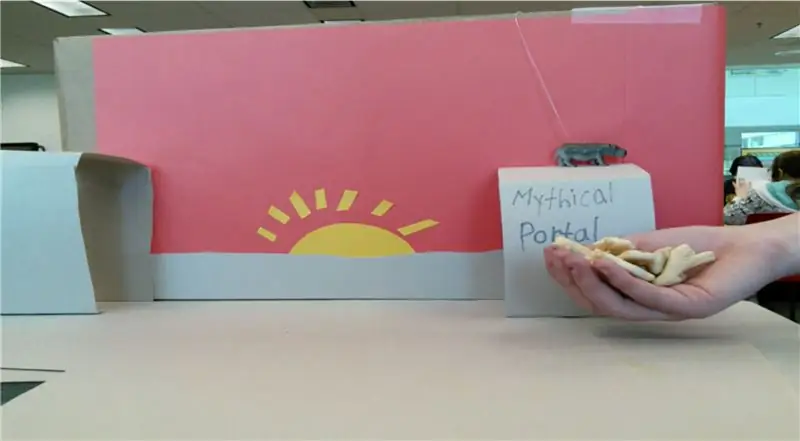
Selles videos muutis üliõpilane loomad loomapurustajateks, peites loomad kasti taha, mida ta animeeris "müütilise portaalina", kirjutades iga tähe kaadrite vahele.
Nad (samuti näete järgmisel sammul!) Andsid päikesele naeratava näo ja panid siis silma pilgutama, asetades väikese paberitüki vasaku silma kohale.
Mida veel võiksite ette kujutada animatsiooni abil muutumas?
Samm: redigeerimine, eksportimine ja jagamine
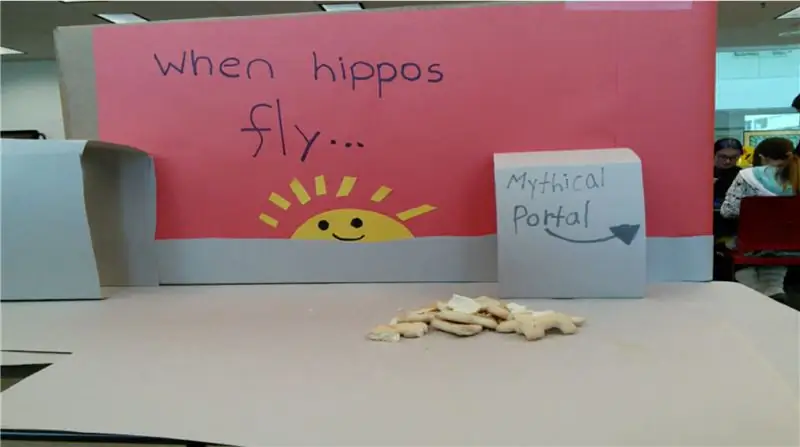
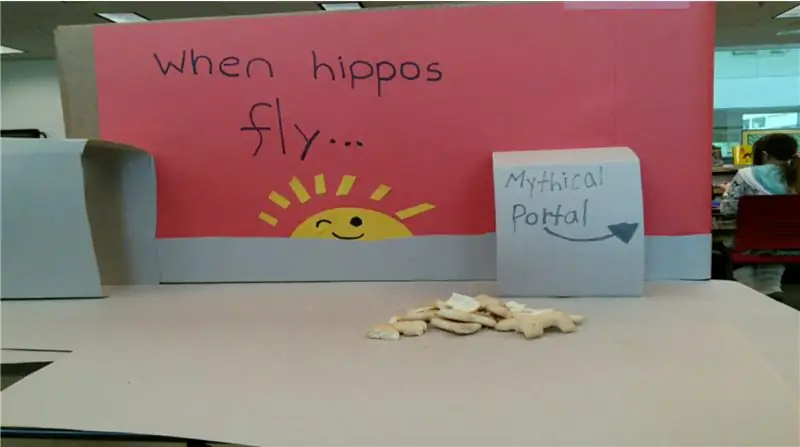
Kui olete video lõpetanud, eemaldage oma ajajoonelt kõik ebameeldivad kaadrid, lisage soovi korral pealkirju ja eksportige. Kui teil on sobivad tööriistad, laadige video üles redigeerimistarkvarasse ja lisage muusika, hääled või heliefektid!
Siis olete valmis! Jaga oma sõpradega:)
Soovitan:
Bitmap animatsioon SSD1331 OLED -ekraanil (SPI) koos Visuinoga: 8 sammu

Bitinop animatsioon SSD1331 OLED -ekraanil (SPI) koos Visuinoga: selles õpetuses kuvame ja liigutame lihtsa animatsioonina bitikaardipilti SSD1331 OLED -ekraanil (SPI) koos Visuinoga. Vaadake videot
PUBG teemalaul+animatsioon Arduinoga!: 13 sammu (piltidega)

PUBG teemalaul+animatsioon Arduinoga!: Tere ja tere tulemast sellesse lõbusasse juhendamisse! Loodan, et teil kõigil läheb hästi ja olete terved. See väike, kuid hämmastav projekt käsitleb PUBG tunnuslaulu mängimist ja isegi arduino abil mõne mänguanimatsiooni loomist. Kasutatud komponendid on väga e
Mänguasja animatsioon: 4 sammu

Mänguasjade animatsioon: looge esmalt oma projekt Scratchiga. Selle ma lõin: mänguasja lugu
RIMOSA: Liivaseisaku animatsioon: 9 sammu

RIMOSA: Sand Stop Motion Animation: hankige oma tarvikud: a.) Seade, millele on alla laaditud stopp-animatsioonirakendus (kasutame I-pod'i ja kasutame tasuta allalaadimiseks StopMotion Studio'i.) B.) Statiiv koos seadmega manus c.) Erinevad harjasuurused (1/4 lamedast harjast ei sobi
Animatsioon 16x2 I2c LCD ekraanil STM32 Nucleo KASUTAMINE: 4 sammu

Animatsioon 16x2 I2c LCD ekraanil STM32 Nucleo KASUTAMINE: Tere sõbrad, see on õpetus, mis illustreerib kohandatud animatsiooni tegemist 16x2 i2c LCD ekraanil. Projekti jaoks on vaja väga vähe asju, nii et kui teil on juurdepääs koodile, saate selle lõpetada see 1 tunni jooksul. Pärast selle õpetuse järgimist saate abl
